Poiché siamo abituati a vedere il desktop con la barra delle applicazioni, il desktop di Windows sembra incompleto senza la barra delle applicazioni. La piccola barra nella parte inferiore dello schermo (per impostazione predefinita) è una delle aree più importanti del sistema operativo Windows.
Detto questo, per gli utenti esperti, la barra delle applicazioni non è molto importante. Molti utenti esperti preferiscono nascondere automaticamente la barra delle applicazioni come si può passare da un programma all'altro e avviare il menu Start con l'aiuto delle scorciatoie da tastiera.

Come nel caso delle precedenti versioni di Windows, Windows 10 consente anche di nascondere automaticamente la barra delle applicazioni e può essere attivata aprendo la barra delle applicazioni e le proprietà del menu Start e quindi selezionando l'opzione Auto-nascondi la barra delle applicazioni.
Barra delle applicazioni nasconde i problemi
Sembra che molti utenti di Windows 10 non siano in grado di nascondere automaticamente la barra delle applicazioni dopo averlo abilitato nella barra delle applicazioni e nelle proprietà del menu Start. Come probabilmente saprai, la barra delle applicazioni non si nasconde automaticamente quando il cursore del mouse si trova su di essa.
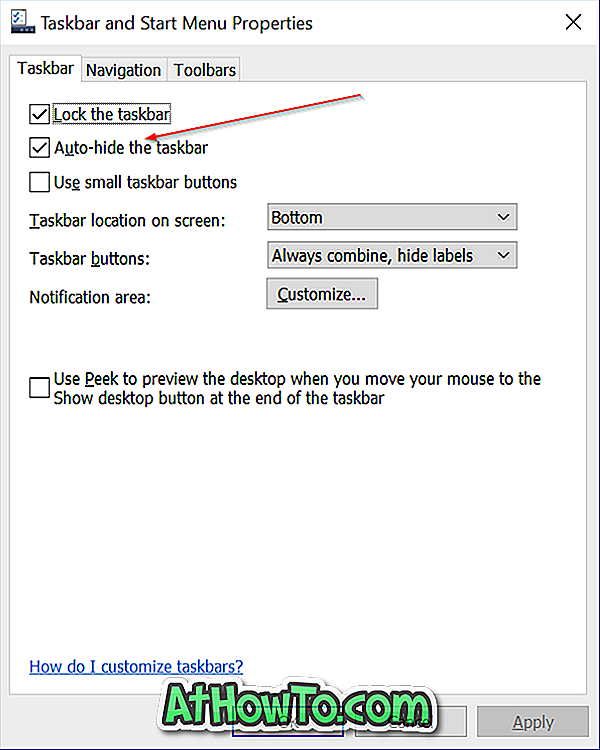
Secondo alcuni utenti che hanno dovuto affrontare questo problema, quando la funzione di nascondere automaticamente la barra delle applicazioni è abilitata, la barra delle applicazioni si nasconde per alcuni secondi e poi riappare anche quando il cursore del mouse è lontano da esso.
Se la barra delle applicazioni non si nasconde automaticamente da sola anche quando il cursore del mouse è spento e si è sicuri che la funzione di nascondere automaticamente la barra delle applicazioni è abilitata (si prega di ricontrollarla), è possibile risolvere il problema seguendo i metodi indicati di seguito.
Prova a riavviare File Explorer o Windows Explorer
Passo 1: Premere contemporaneamente i tasti Ctrl + Shift + Esc per aprire Task Manager. Oppure, fare clic con il pulsante destro del mouse sullo spazio vuoto sulla barra delle applicazioni e fare clic su Task Manager per aprire lo stesso.
Passaggio 2: una volta avviato Task Manager, fare clic su Altri dettagli .
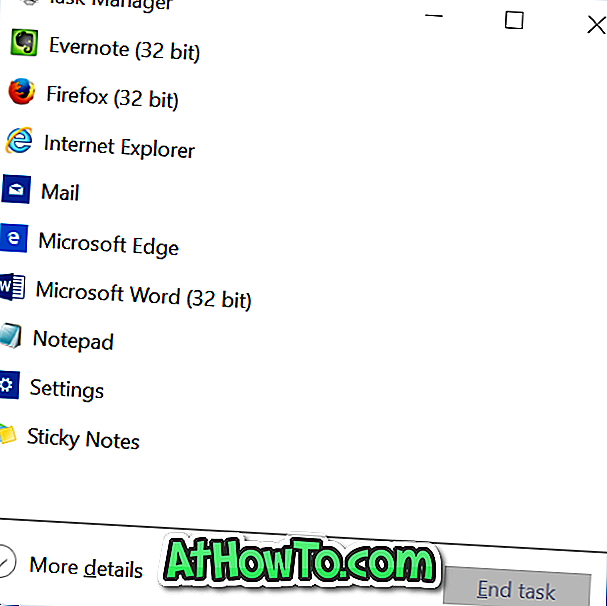
Passaggio 3: nella scheda Processi, fare clic con il pulsante destro del mouse sulla voce Esplora risorse, quindi fare clic su Riavvia. Questo è tutto!
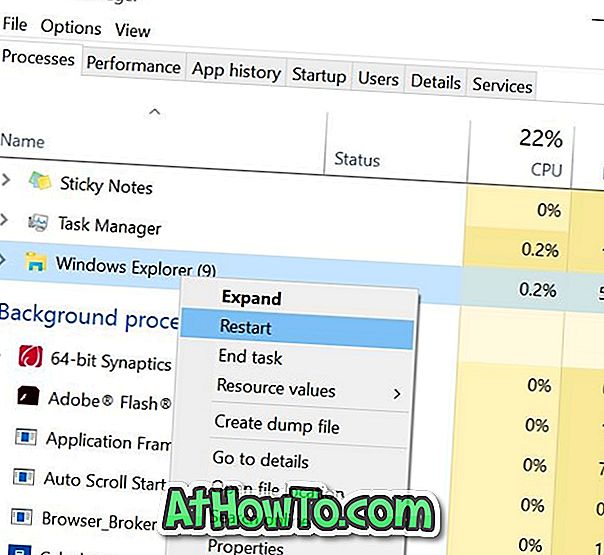
E se Windows Explorer non è nell'elenco, apri questo PC o qualsiasi altra cartella per visualizzare Windows Explorer nell'elenco.
Da ora in poi, la barra delle applicazioni dovrebbe nascondersi automaticamente quando si sposta il cursore lontano da esso.
Se il problema persiste e riemerge dopo un po 'di tempo, segui il Metodo 2.
Metodo 2
Potrebbe essere a causa di un programma di terze parti
Se la barra delle applicazioni si rifiuta di nascondere automaticamente, è a causa di un programma installato e non ha nulla a che fare con Windows 10. Ci sono molti programmi che si trovano nell'area barra delle applicazioni della barra delle applicazioni e alcuni di loro in attesa che l'azione (dell'utente) impedisca effettivamente la barra delle applicazioni da nascondere automaticamente.
Per capire il programma colpevole:
Passaggio 1: fare clic con il pulsante destro del mouse su tutte le icone nella barra delle applicazioni e chiudere uno dopo l'altro i programmi.
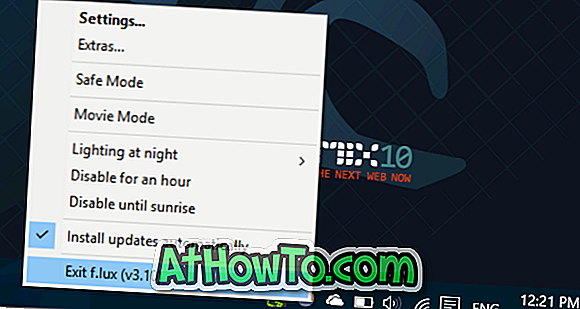
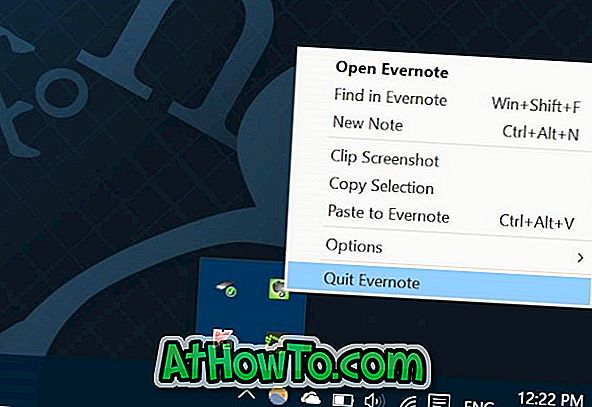
Passaggio 2: una volta verificato che nessun programma è in esecuzione nella barra delle applicazioni, utilizzare Windows 10 per un po 'di tempo e verificare che la funzione Nascondi automaticamente la barra funzioni senza problemi.
Passaggio 3: se la funzione Nascondi automaticamente funziona correttamente, avviare un programma precedentemente chiuso (Passaggio 1) e continuare a utilizzare Windows. Se il nascondiglio automatico della barra delle applicazioni continua a funzionare, avvia un altro programma precedentemente chiuso e guarda la barra delle applicazioni per un po 'di tempo.
Se la barra delle applicazioni interrompe il nascondimento automatico dopo l'avvio di un particolare programma, è necessario disabilitare la notifica o interrompere il programma dall'area nell'area di notifica.
Fare così:
Passaggio 1: apri l'app Impostazioni. Fai clic su Sistema (Visualizza, notifiche, app, alimentazione).
Passaggio 2: fare clic su Notifiche e azioni .
Passaggio 3: qui, sotto Mostra notifiche da queste app, assicurati che il programma che impedisce alla barra delle applicazioni di nascondersi automaticamente non sia configurato per mostrare le notifiche. Se abilitato, spegnilo qui.
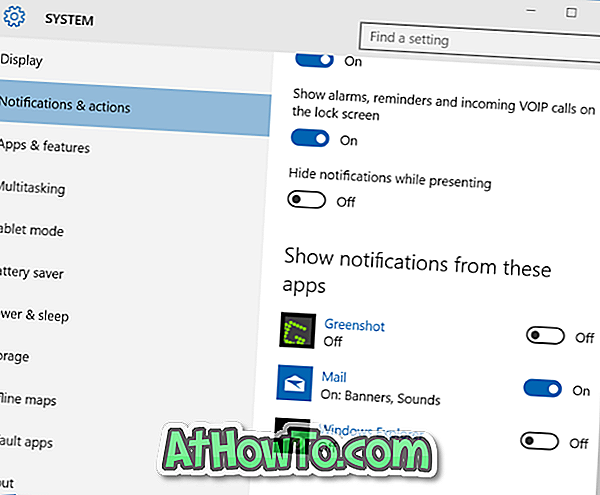
Passaggio 4: Fare clic su Seleziona quali icone compaiono sul collegamento della barra delle applicazioni e quindi disattivare l'icona del programma che impedisce alla barra delle applicazioni di nascondersi automaticamente.
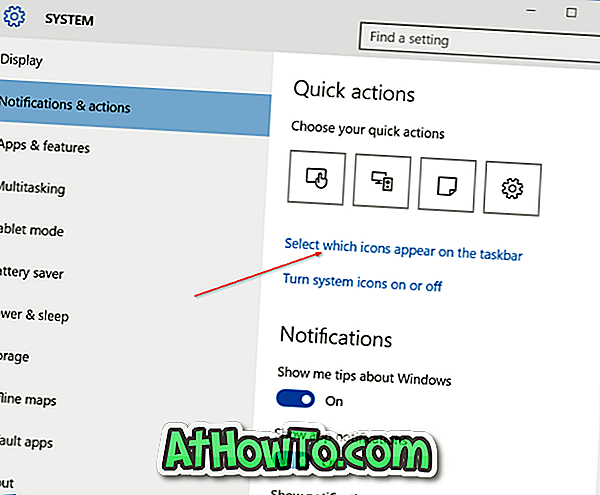
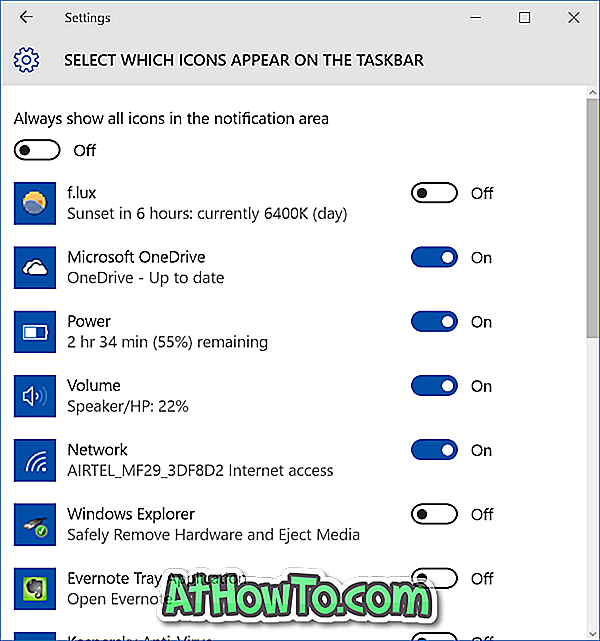
Spero che sia d'aiuto!
Se nessuna delle suddette soluzioni funziona per te, contatta l'assistenza Microsoft.














